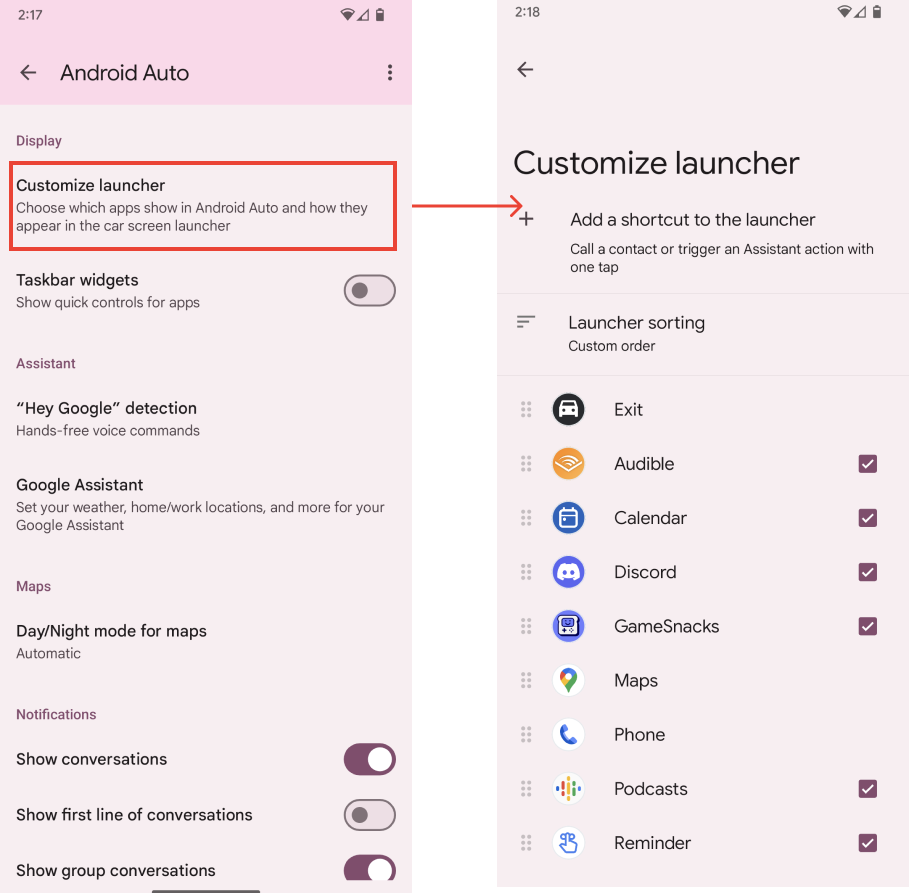El selector de apps permite a los usuarios explorar sus apps disponibles y otras opciones principales, y, luego, seleccionar la que quieran iniciar.
Los usuarios pueden acceder al selector desde el botón de apps en la barra de navegación. También pueden personalizar la forma en que aparecen sus apps en el selector, incluso si se muestran apps sugeridas.
Anatomía
El selector muestra las apps y opciones disponibles en una cuadrícula con desplazamiento vertical.
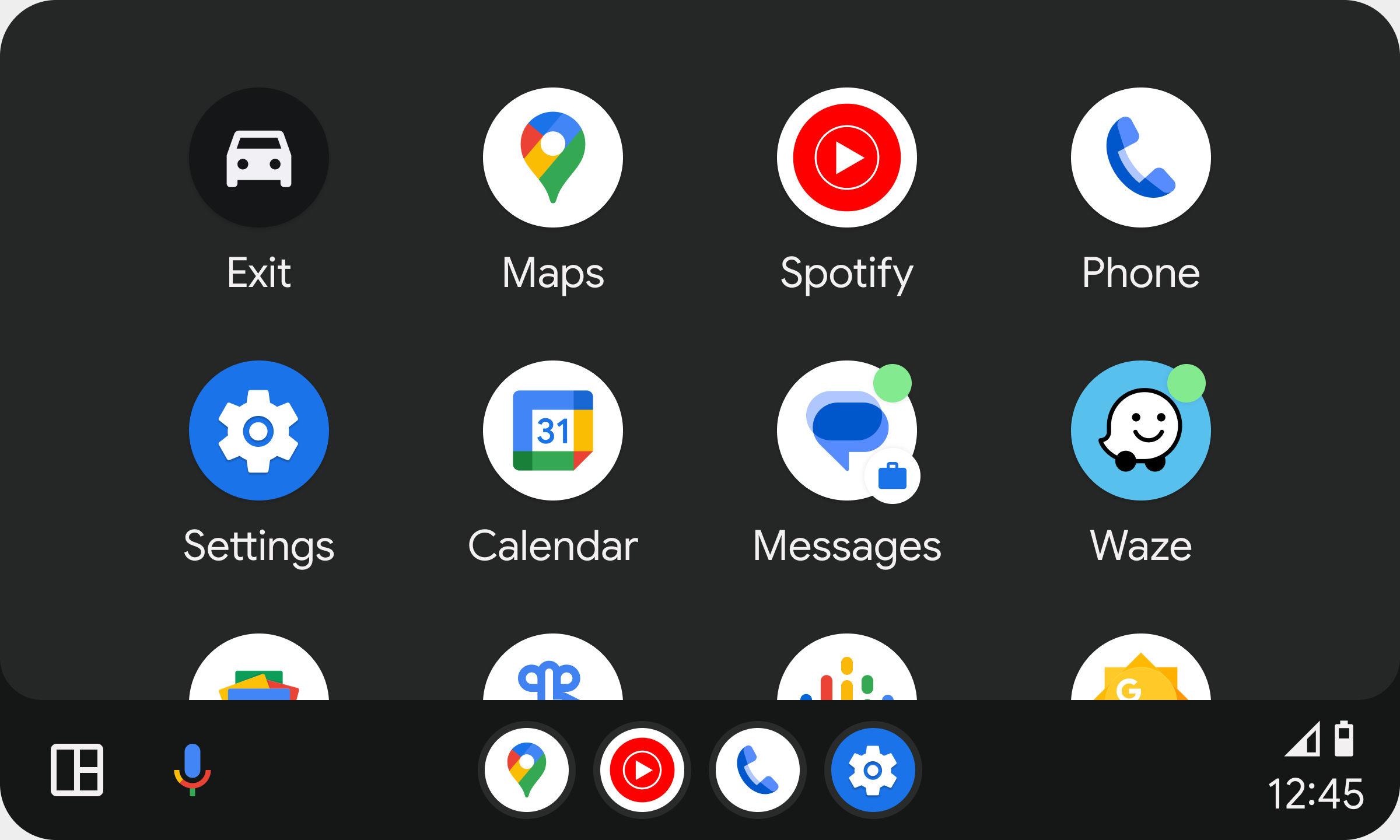
La posición del selector de apps dentro del área de contenido depende del ancho y la altura de la pantalla del vehículo, como se muestra en las siguientes imágenes:
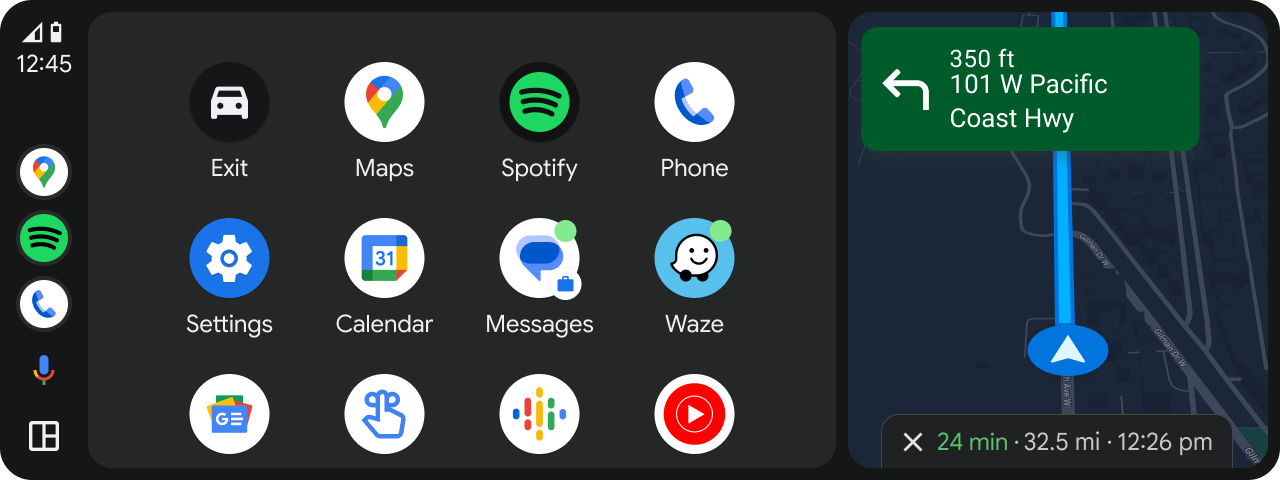
En los automóviles con pantallas más anchas, el selector de apps se abre junto a la barra de navegación en el costado de la pantalla.
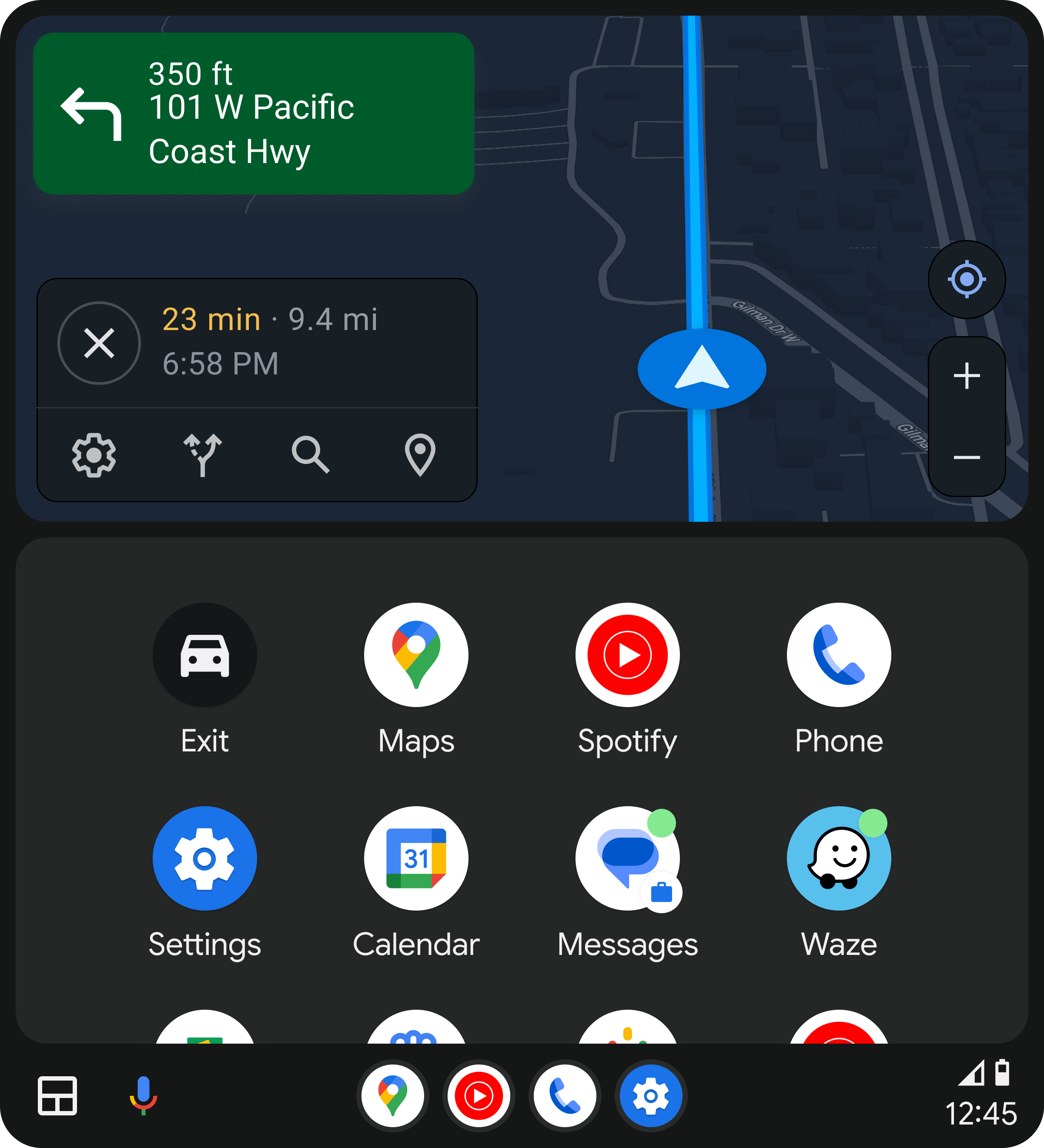
Los vehículos con pantallas verticales abren el selector de apps sobre la barra de navegación en la parte inferior de la pantalla.
Apps y opciones disponibles
La cuadrícula de elementos del selector incluye lo siguiente:
- Aplicaciones
- Opción de salida
- Acciones del Asistente
En las siguientes secciones, se incluyen ejemplos de estos elementos.
Aplicaciones
El selector muestra las apps compatibles con Android Auto del usuario, incluidas las de navegación, contenido multimedia, comunicación y mucho más.
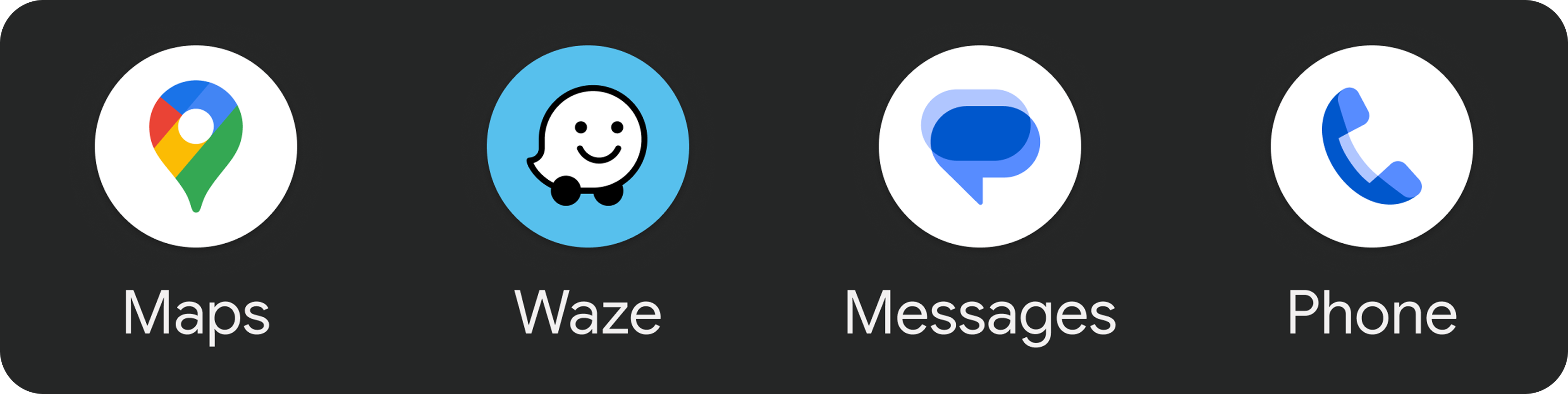
Opción de salida
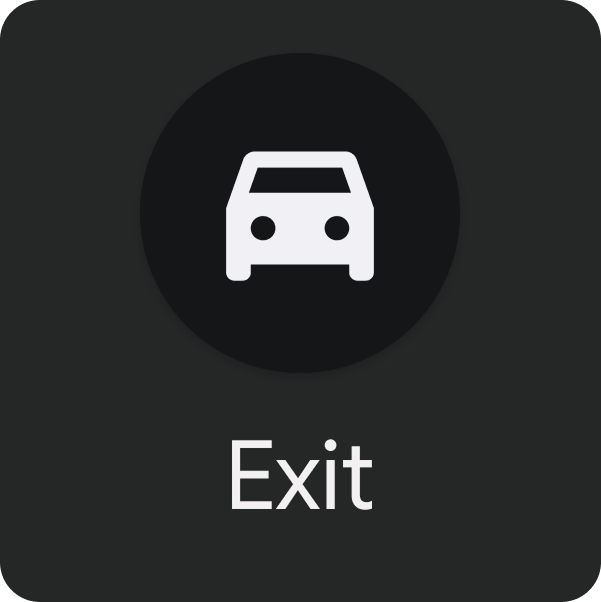
Además de mostrar apps, el selector muestra una opción para salir. Esta opción permite a los usuarios salir de Android Auto y volver al sistema de infoentretenimiento integrado del vehículo. El botón de salida puede incluir el logotipo y el nombre de la marca del fabricante del automóvil.
En el diseño predeterminado, la opción Salir aparece primero, antes de la cuadrícula alfabética de apps. Los usuarios pueden moverlo a otro lugar si personalizan el selector.
Acciones de asistentes digitales
Las apps que tienen activado el asistente digital se incluyen con las apps del selector. Si seleccionas estos íconos, se invoca al asistente digital para que te ayude con tareas específicas en las que la interacción por voz es útil.
Por ejemplo, puedes usar Asistente para descubrir podcasts de noticias, establecer un recordatorio o leer información del clima.
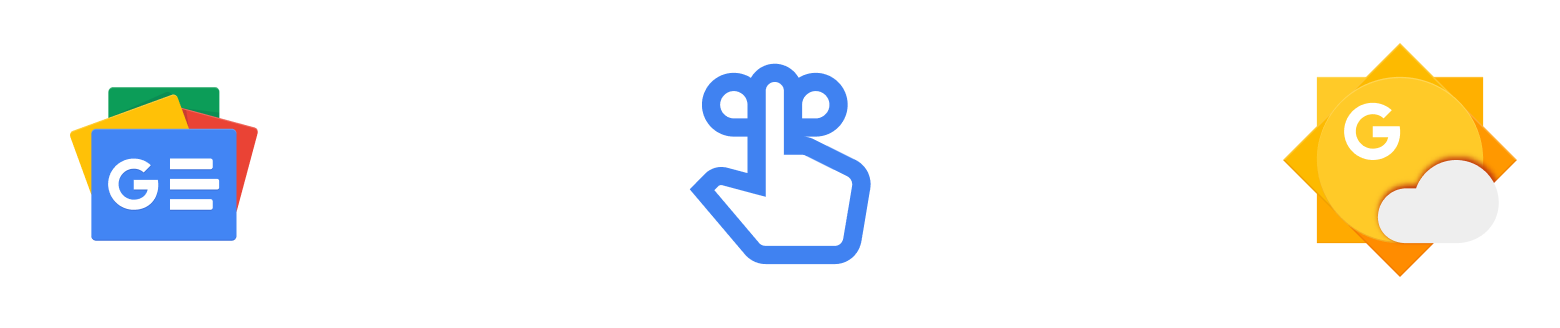
Personaliza el selector
Los usuarios pueden personalizar su selector de las siguientes maneras:
- Ocultar ciertas apps y opciones
- Cambia el orden en que aparecen las apps
Estas acciones de personalización están disponibles en la configuración de Android Auto en el teléfono de un usuario.
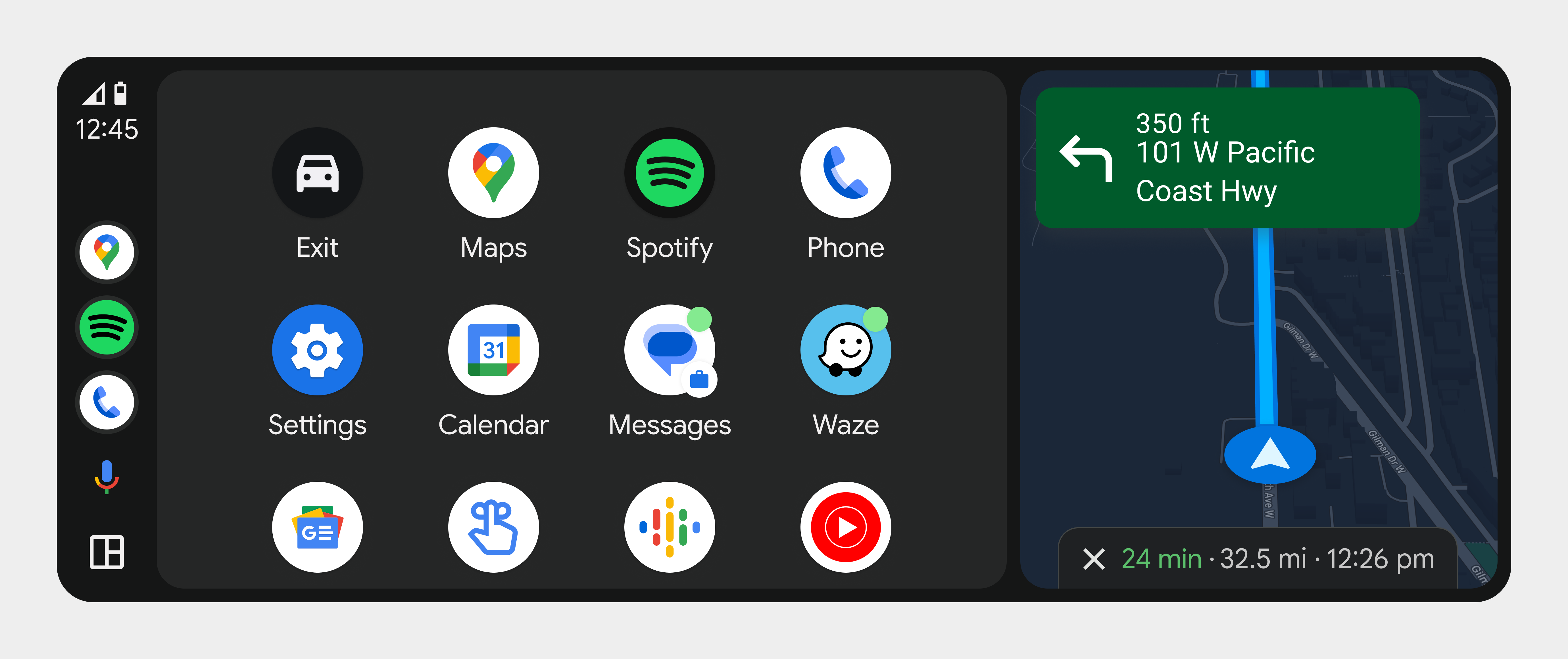
Cómo acceder a la configuración de personalización
Para acceder a la página de configuración de Android Auto, los usuarios deben navegar a la app de Configuración del sistema en su teléfono y, luego, a Dispositivos conectados > Preferencias de conexión > Android Auto. Los usuarios también pueden buscar Android Auto en la app de configuración.
Los usuarios pueden personalizar el selector de aplicaciones modificando la configuración de Personalizar selector. Allí, los usuarios pueden elegir apps para ocultarlas o arrastrar sus nombres para reorganizar su orden en el selector. Cualquier cambio que se realice en esta página se reflejará en el selector después de que el usuario salga y reinicie Android Auto.